
Upotreba stilova tablice u aplikaciji Keynote na Macu
Najlakši način promjene izgleda tablice je primjena drugačijeg stila, što možete učiniti u bilo kojem trenutku.
Ako prilagodite izgled tablice i želite ponovno primijeniti isto formatiranje na druge tablice, možete izraditi novi stil tablice. Novi stil sprema se zajedno stilovima koji dolaze s temom.
Keynote određuje kako se izrađuje stil tablice na osnovi najčešće korištenog stila za neke atribute, kao što su ispuna ćelije i stil ruba. Primjerice, ako vaša tablica koristi mnogo različitih vrsta fontova, novi stil tablice će sadržavati font koji se najčešće prikazuje u tablici.
Primjena drugačijeg stila na tablicu
Idite u aplikaciju Keynote
 na Macu.
na Macu.Otvorite prezentaciju s tablicom, zatim kliknite tablicu.
U
 rubnom stupcu Formatiraj kliknite karticu Tablica.
rubnom stupcu Formatiraj kliknite karticu Tablica.Odaberite različit stil iz opcija na vrhu rubnog stupca.
Kliknite na strelice na lijevoj
 i desnoj
i desnoj  ako ima više dostupnih stilova.
ako ima više dostupnih stilova.
Ako ste mijenjali izgled tablice prije primjene drugog stila tablice, novi stil tablice zadržat će te promjene. Za poništavanje tih promjena kada primijenite novi stil, pritisnite i zadržite tipku Control te kliknite novi stil tablice, zatim odaberite Očisti promjene i primijeni stil.
Poništavanje promjena stila tablice
Ako ste promijenili izgled tablice, primjerice promijenili ste rub ćelija tablice, možete vratiti te promjene ponovnom primjenom izvornog stila tablice.
Idite u aplikaciju Keynote
 na Macu.
na Macu.Otvorite prezentaciju s tablicom, zatim kliknite tablicu.
U
 rubnom stupcu Formatiraj kliknite karticu Tablica.
rubnom stupcu Formatiraj kliknite karticu Tablica.Držite pritisnutom tipku Control i kliknite na stil tablice koje želite ponovno primijeniti i odaberite Poništi promjene i primijeni stil.
Spremanje tablice kao novog stila
Ako ste izmijenili izgled tablice i želite spremiti ove promjene, možete izraditi novi stil tablice koji možete kasnije ponovno koristiti. Ne možete dodati nove stilove tablica u prezentaciju koje dijelite s drugima.
Idite u aplikaciju Keynote
 na Macu.
na Macu.Otvorite prezentaciju s tablicom, zatim kliknite tablicu s formatiranjem koje želite spremiti kao novi stil.
U
 rubnom stupcu Formatiraj kliknite karticu Tablica.
rubnom stupcu Formatiraj kliknite karticu Tablica.Kliknite strelicu s desne strane stilova tablice za navigaciju do posljednje grupe stilova, zatim kliknite
 za dodavanje svog stila.
za dodavanje svog stila.
Novi stil tablice dodaje se stilovima tablice na vrhu rubnog stupca. Možete povlačiti stilove kako biste ih rasporedili po želji.
Izrada stila tablice koji upotrebljava boje prisutne u slici
Možete izraditi stil tablice koji odgovara bojama određene slike. To može biti od pomoći kada želite stvoriti vizualnu vezu između podataka u tablici i predmeta slike.
Novi stil sadrži naslov tablice, redak i stupac zaglavlja i redak podnožja – i svi su oni u skladu s bojama slike. Kada novi stil primijenite na odabranu tablicu, on dodjeljuje boje tim značajkama tablice (ako ih tablica sadrži).
Idite u aplikaciju Keynote
 na Macu.
na Macu.U prezentaciji kliknite bilo koju tablicu ili kliknite
 u alatnoj traci i dodajte tablicu.
u alatnoj traci i dodajte tablicu.U
 rubnom stupcu Formatiraj kliknite karticu Tablica.
rubnom stupcu Formatiraj kliknite karticu Tablica.Pronađite sliku bilo gdje na računalu.
Za pretraživanje svojih slika kliknite
 u alatnoj traci.
u alatnoj traci.Povucite sliku na stilove tablice u rubnom stupcu.
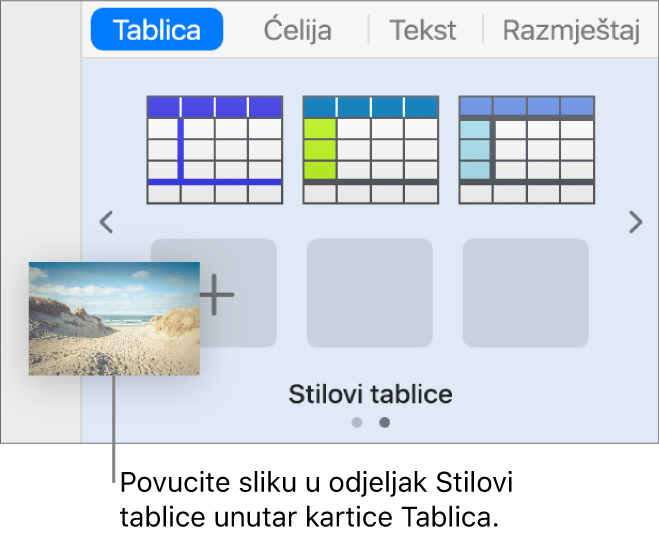
Druga je opcija da držite pritisnutu tipku Control i kliknite stil tablice u rubnom stupcu, u izborniku prečaca odaberite Izradi stil pomoću slike, zatim potražite sliku.
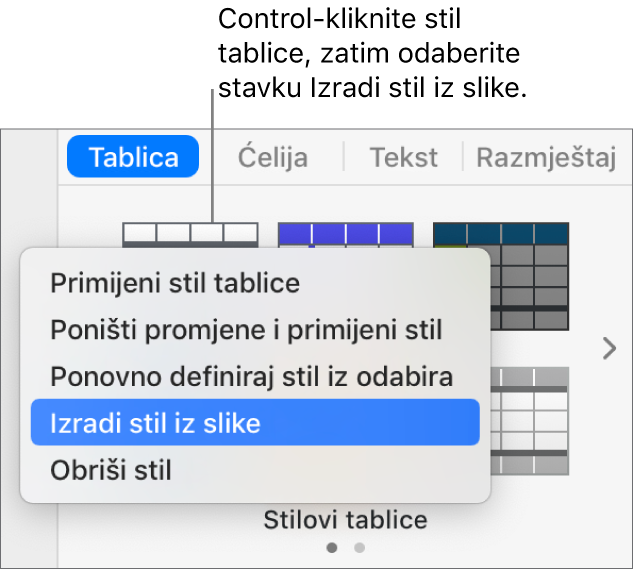
Novi stil tablice s bojama sa slike dodaje se u stilove tablice na vrhu rubnog stupca; ne zamjenjuje stil koji ste kliknuli držeći pritisnutu tipku Control kako biste otvorili skočni izbornik.
Za primjenu novog stila na odabranu tablicu kliknite stil u rubnom stupcu – neće se primijeniti automatski kada ga izradite.
Ponovno definiranje stila tablice
Da biste brzo promijenili izgled svih tablica koje koriste isti stil, možete ponovno definirati stil.
Idite u aplikaciju Keynote
 na Macu.
na Macu.Otvorite prezentaciju s tablicom, odaberite tablicu čiji stil želite ažurirati, pa zatim promijenite njen izgled tako da izgleda onako kako želite.
Kliknite tablicu koju ste upravo promijenili (ako više nije označena).
U
 rubnom stupcu Formatiraj kliknite karticu Tablica.
rubnom stupcu Formatiraj kliknite karticu Tablica.Na vrhu rubnog stupca, držite tipku Control pritisnutom i kliknite na stil koji želite ponovno definirati, a zatim odaberite Ponovno definiraj stil iz odabira.
Odaberite jedno od navedenog:
Ažurirajte sve objekte koji koriste trenutni stil: To mijenja izgled svih tablica koje trenutno koriste ovaj stil.
Nemojte ažurirati objekte te ih odvojite od ovog stila: Ovime se mijenja samo odabrana tablica. Stilovi tablica koje nisu ažurirane uklanjaju se iz kartice Stil jer je stil zamijenjen.
Kliknite U redu.
Stil je ažurira u rubnom stupcu i ažurirane su sve tablice koje koriste stil.
Organizirajte stilove tablice
Možete promijeniti raspored stilova tablice u rubnom stupcu za lakši pristup onim stilovima kojima se najčešće služite.
Idite u aplikaciju Keynote
 na Macu.
na Macu.Otvorite prezentaciju s tablicom, zatim kliknite bilo koju tablicu.
U
 rubnom stupcu Formatiraj kliknite karticu Tablica.
rubnom stupcu Formatiraj kliknite karticu Tablica.Kliknite i držite stil koji želite premjestiti, a zatim ga povucite na novu lokaciju.
Ako imate više prozora stilova, a žalite premjestiti neki stil iz jednog prozora u drugi, povucite ga preko lijeve strelice
 ili desne strelice
ili desne strelice  za otvaranje drugog prozora.
za otvaranje drugog prozora.
Brisanje stila tablice
Idite u aplikaciju Keynote
 na Macu.
na Macu.Otvorite prezentaciju s tablicom, zatim kliknite bilo koju tablicu na slajdu.
U
 rubnom stupcu Formatiraj kliknite karticu Tablica.
rubnom stupcu Formatiraj kliknite karticu Tablica.Pritisnite i držite tipku Control i kliknite na stil koji želite obrisati, zatim odaberite Obriši stil.